|
VERA


Grazie Annie per il permesso di tradurre i tuoi tutorial

qui puoi trovare qualche risposta ai tuoi dubbi.
Se l'argomento che ti interessa non è presente, ti prego di segnalarmelo.
Questo tutorial è stato scritto con PSP2020 e tradotto con PSPX9 and PSP2020, ma può essere realizzato anche con le altre versioni di PSP.
Dalla versione X4, il comando Immagine>Rifletti è stato sostituito con Immagine>Capovolgi in orizzontale,
e il comando Immagine>Capovolgi con Immagine>Capovolgi in verticale.
Nelle versioni X5 e X6, le funzioni sono state migliorate rendendo disponibile il menu Oggetti.
Con il nuovo X7 sono tornati i comandi Immagine>Rifletti e Immagine>Capovolgi, ma con nuove funzioni.
Vedi la scheda sull'argomento qui
 traduzione in francese qui traduzione in francese qui
 traduzione in inglese qui traduzione in inglese qui
 le vostre versioni qui le vostre versioni qui
Occorrente:

Per il tube e la maschera grazie Vera e Narah.
(I siti dei creatori del materiale qui)

non esitare a cambiare modalità di miscelatura e opacità secondo i colori utilizzati.

Apri la maschera in PSP e minimizzala con il resto del materiale.
1. Apri una nuova immagine trasparente 650 x 500 pixels.
2. Imposta il colore di primo piano con il colore chiaro #f4dfee
e il colore di sfondo con il colore scuro #7a4082.
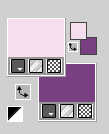
Riempi  l'immagine trasparente con il colore di primo piano. l'immagine trasparente con il colore di primo piano.
3. Effetti>Effetti di immagine>Scostamento, colore di sfondo.
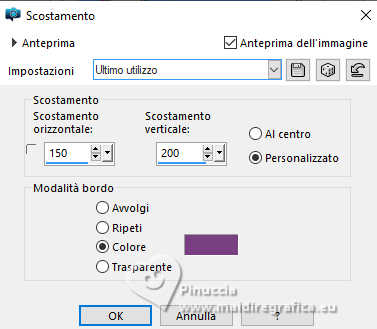 
4. Effetti>Effetti di immagine>Motivo unico.
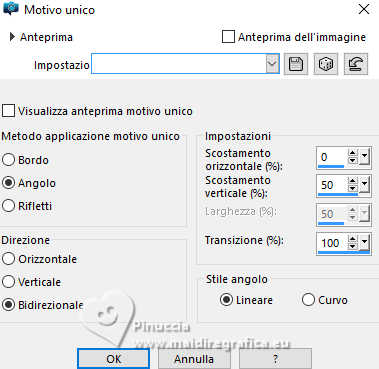
5. Effetti>Effetti di bordo>Aumenta di più.
Effetti>Effetti di bordo>Dilata.
6. Livelli>Duplica.
Immagine>Rifletti>Rifletti orizzontalmente.
Immagine>Rifletti>Rifletti verticalmente (Immagine>Capovolgi).
7. Cambia la modalità di miscelatura di questo livello in Luce diffusa,
e abbassa l'opacità al 50%.
Livelli>Unisci>Unisci giù.
Effetti>Effetti di bordo>Aumenta di più.
8. Livelli>Duplica.
Effetti>Effetti di distorsione>Tasselli.
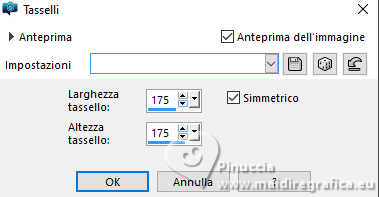
9. Effetti>Effetti di bordo>Aumenta di più.
Effetti>Effetti di bordo>Erodi.
10. Effetti>Effetti di immagine>Motivo unico, con i settaggi precedenti.
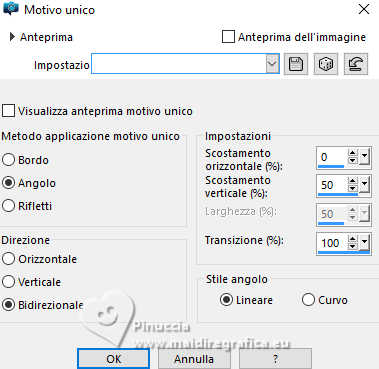
11. Cambia la modalità di miscelatura di questo livello in Luce netta,
e abbassa l'opacità al 50%.
Livelli>Unisci>Unisci giù.
12. Attiva lo strumento Selezione 
(non importa il tipo di selezione impostato, perch con la selezione personalizzata si ottiene sempre un rettangolo)
clicca sull'icona Selezione personalizzata 
e imposta i seguenti settaggi.
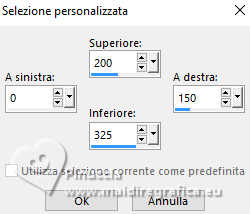
13. Effetti>Effetti di trama>Mosaico antico.
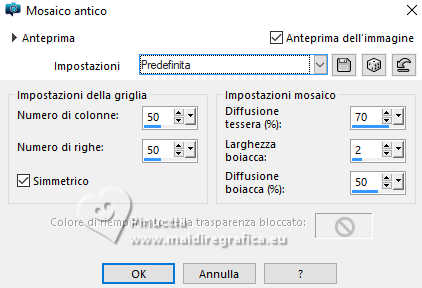
14. Effetti>Effetti 3D>Sfalsa ombra, colore nero.

15. Selezione>Modifica Selezione - e la zona selezionata diventa rossa

16. Immagine>Rifletti>Rifletti orizzontalmente.
Immagine>Rifletti>Rifletti verticalmente (Immagine>Capovolgi).
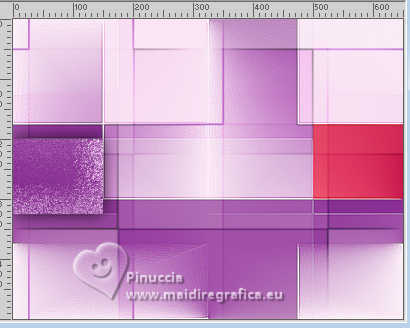
17. Selezione>Modifica selezione e la zona rossa torna normale.

18. Effetti>Effetti di trama>Mosaico antico, con i settaggi precedenti.
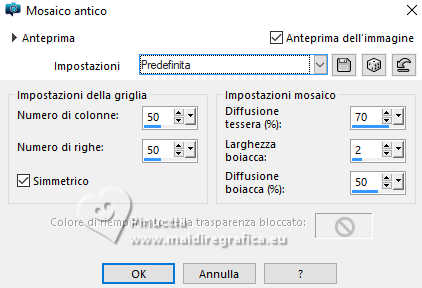
19. Effetti>Effetti 3D>Sfalsa ombra, con i settaggi precedenti.

20. Selezione>Seleziona tutto.
Immagine>Aggiungi bordatura, simmetriche non selezionato, colore di sfondo.
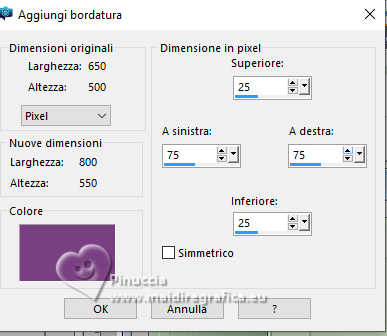
21. Effetti>Effetti di immagine>Motivo unico, con i settaggi precedenti.
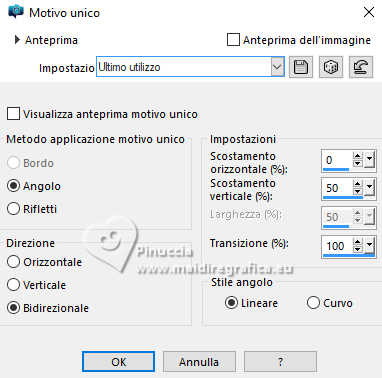
22. Effetti>Effetti 3D>Sfalsa ombra, con i settaggi precedenti.
Selezione>Deseleziona.
23. Effetti>Effetti di immagine>Motivo unico, con i settaggi precedenti.
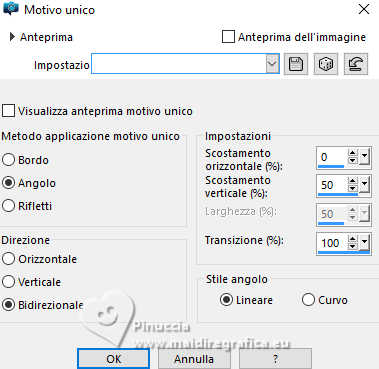
24. Selezione>Seleziona tutto.
Immagine>Aggiungi bordatura, simmetriche non selezionato, colore di primo piano.
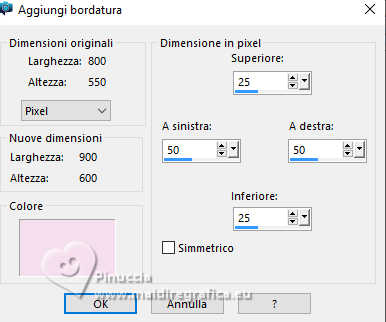
25. Effetti>Effetti di immagine>Motivo unico, con i settaggi precedenti.
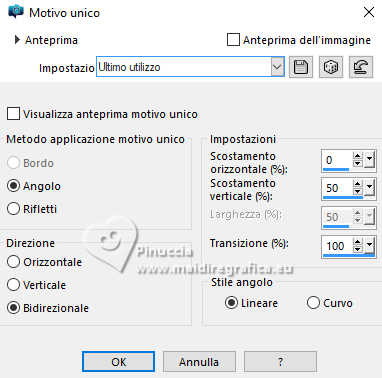
Selezione>Inverti.
26. Regola>Sfocatura>Sfocatura gaussiana - raggio 10.

27. Effetti>Effetti di trama>Mosaico antico, con i settaggi precedenti.
Effetti>Effetti di bordo>Aumenta di più.
28. Selezione>Inverti.
Effetti>Effetti 3D>Sfalsa ombra, con i settaggi precedenti.
Selezione>Deseleziona.
29. Effetti>Effetti di immagine>Motivo unico.
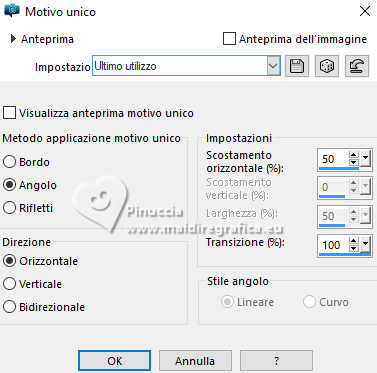
Effetti>Effetti di bordo>Aumenta.
30. Selezione personalizzata 
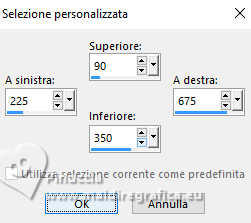
Selezione>Innalza selezione a livello.
31. Effetti>Effetti di immagine>Angolo arricciato, colore di sfondo
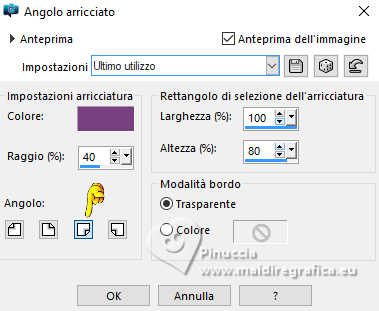
Selezione>Deseleziona.
32. Effetti>Effetti di immagine>Motivo unico.

33. Livelli>Duplica.
Immagine>Rifletti>Rifletti orizzontalmente.
Cambia la modalità di miscelatura di questo livello in Luce netta,
e abbassa l'opacità al 50%.
Dovresti avere questo:
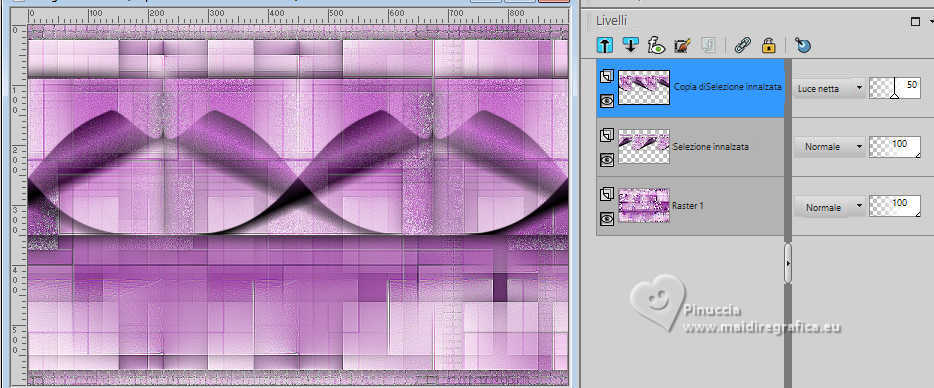
34. Livelli>Unisci>Unisci giù.
35. Immagine>Rifletti>Rifletti verticalmente (Immagine>Capovolgi).
Oggetti>Allinea>Inferiore.
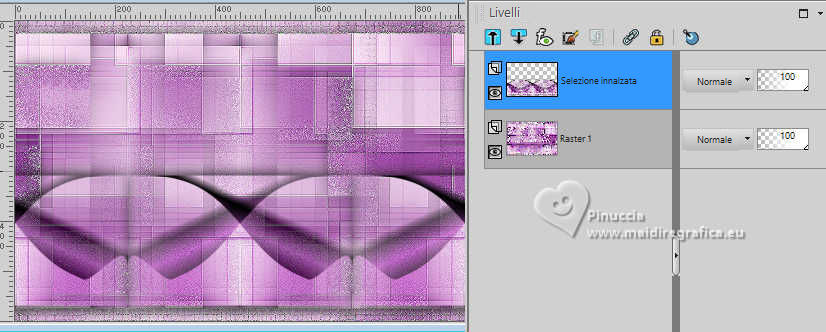
36. Effetti>Effetti geometrici>Prospettiva verticale.
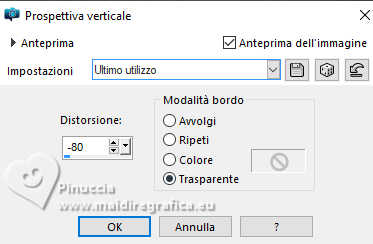
37. Livelli>Duplica.
Immagine>Rifletti>Rifletti verticalmente (Immagine>Capovolgi).
Livelli>Unisci>Unisci giù.
38. Effetti>Effetti 3D>Sfalsa ombra, con i settaggi precedenti.
Abbassa l'opacità di questo livello all'80%.
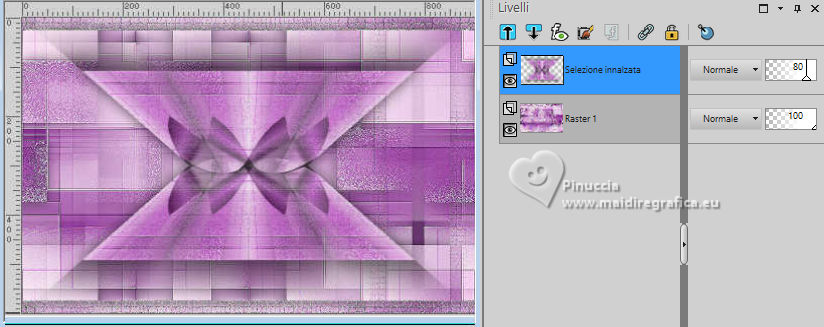
39. Livelli>Nuovo livello raster.
Riempi  il livello con il colore di primo piano. il livello con il colore di primo piano.
40. Livelli>Nuovo livello maschera>Da immagine.
Apri il menu sotto la finestra di origine e vedrai la lista dei files aperti.
Seleziona la maschera Narah_Masks_1297
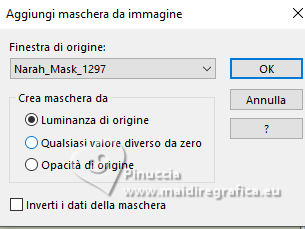
Livelli>Unisci>Unisci gruppo.
Effetti>Effetti di bordo>Aumenta di più.
41. Livelli>Duplica.
Immagine>Rifletti>Rifletti orizzontalmente.
Livelli>Unisci>Unisci giù.
Abbassa l'opacità di questo livello al 70%.
42. Selezione>Seleziona tutto.
Immagine>Aggiungi bordatura, con i settaggi precedenti.
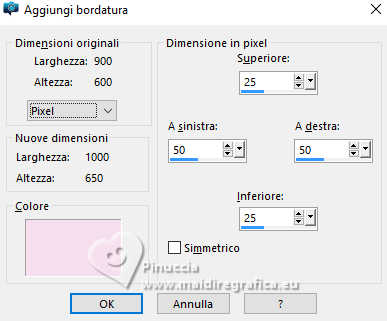
43. Effetti>Effetti 3D>Sfalsa ombra, con i settaggi precedenti.
Selezione>Deseleziona.
44. Effetti>Effetti di immagine>Motivo unico.
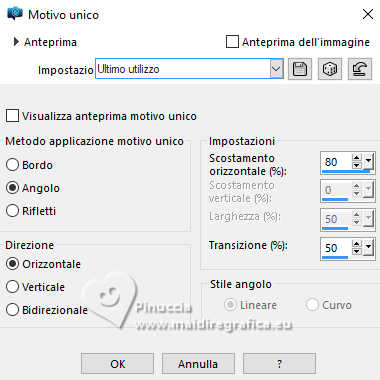
45. Modifica>Copia
46. Livelli>Nuovo livello raster.
Selezione personalizzata 
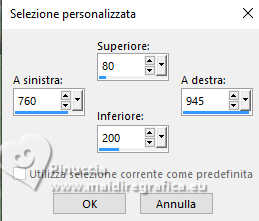
Riempi  la selezione con il colore di primo piano. la selezione con il colore di primo piano.
47. Selezione>Modifica>Contrai - 10 pixels.
Modifica>Incolla nella selezione
Selezione>Deseleziona.
Effetti>Effetti di bordo>Aumenta di più.
48. Effetti>Effetti 3D>Sfalsa ombra, con i settaggi precedenti.
49. Effetti>Effetti di riflesso>Specchio rotante.

50. Apri il tube tekst-vera 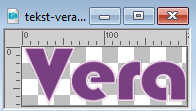
Modifica>Copia.
Torna al tuo lavoro e vai a Modifica>Incolla come nuovo livello.
51 Tasto K per attivare lo strumento Puntatore 
Posizione X: 755,00 - Posizione Y: 515,00.
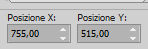
52. Effetti>Effetti 3D>Sfalsa ombra, con i settaggi precedenti.
53. Effetti>Effetti di riflesso>Fuga di specchi, con i settaggi precedenti.
54. Apri il tube 1613-vmtubes 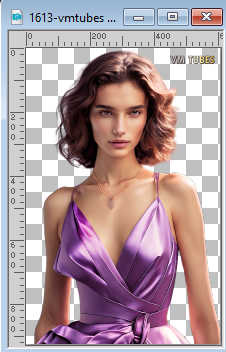
Cancella il watermark e vai a Modifica>Copia.
Torna al tuo lavoro e vai a Modifica>Incolla come nuovo livello.
Immagine>Ridimensiona, al 70%, tutti i livelli non selezionato.
Posizione X: 74,00 - Posizione Y: 0,00.
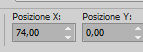
Tasto M per deselezionare lo strumento.
55. Effetti>Effetti 3D>Sfalsa ombra, con i settaggi precedenti.

56. Firma il tuo lavoro su un nuovo livello.
57. Immagine>Aggiungi bordatura, 1 pixel, simmetriche, colore di sfondo.
58. Immagine>Ridimensiona, 800 pixels di larghezza, tutti i livelli selezionato.
Salva in formato jpg.
Per i tubes di questi esempi grazie Luz Cristina



Puoi scrivermi se hai problemi o dubbi, o trovi un link che non funziona, o soltanto per un saluto.
26 Ottobre 2024

|





